Cách bật bàn phím ảo trên MacBook là giải pháp tuyệt vời khi bàn phím vật lý của bạn gặp sự cố. Việc sử dụng bàn phím ảo không chỉ giúp bạn duy trì công việc mà còn tạo điều kiện cho trải nghiệm sử dụng ngày càng tiện lợi hơn. Trong bài viết này, chúng tôi sẽ giới thiệu các phương pháp đơn giản nhất để mở bàn phím ảo trên MacBook. Hãy cùng xem ngay nhé!
Nội Dung Bài Viết
Bàn phím ảo trên MacBook là gì? Cách bật thế nào?
Cách bật bàn phím ảo trên MacBook là một chức năng được tích hợp trong hệ điều hành macOS nhằm hỗ trợ người dùng nhập liệu, thực hiện lệnh một các dễ dàng. Với bàn phím ảo, người dùng có thể sử dụng chuột hoặc bàn di để điều khiển các phím ảo một cách thuận tiện.

Bàn phím ảo này cũng rất hữu ích khi bàn phím vật lý không hoạt động, hoặc khi bạn muốn nhập liệu linh hoạt hơn. Đặc biệt, bàn phím ảo cho phép thay đổi kích thước và ngôn ngữ, giúp phù hợp với nhu cầu cá nhân của từng người dùng.
Cách bật bàn phím ảo trên MacBook đơn giản nhất
Nhờ vào bàn phím ảo, bạn có thể nhập ký tự, số và thực hiện nhiều chức năng khác mà không cần tới bàn phím vật lý. Dưới đây là những cách nhanh chóng để bật bàn phím ảo trên MacBook.
Cách bật bàn phím ảo từ Users & Groups
Bạn có thể bật bàn phím ảo từ mục Users & Groups một cách đơn giản. Các bước thực hiện như sau:
Bước 1: Bấm vào biểu tượng Apple ở góc trái phía trên và tìm mục System Preferences. Tiếp theo, chọn mục Users & Groups.
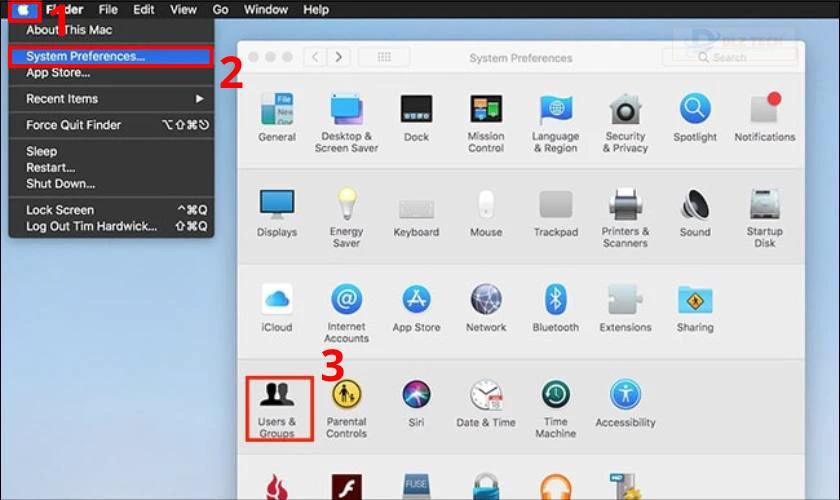
Bước 2: Tại cửa sổ Users & Groups, nhấn vào biểu tượng khóa ở góc dưới bên trái. Nhập thông tin đăng nhập để mở khóa.
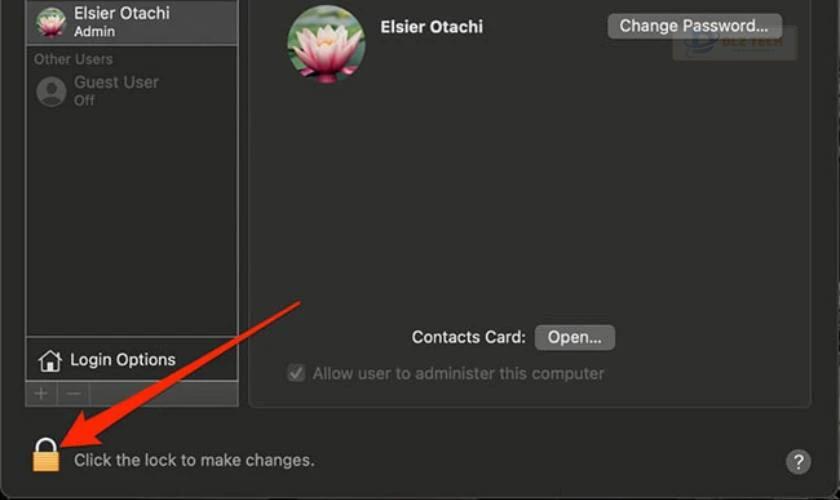
Bước 3: Tiếp theo, nhấn vào mục Login Options và chọn Accessibility Options…
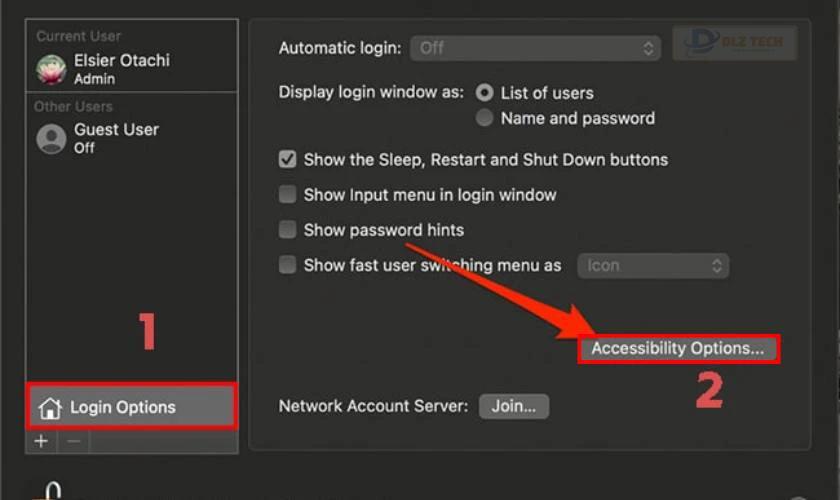
Bước 4: Một cửa sổ trợ năng sẽ hiện ra, bạn chọn mục Accessibility Keyboard để kích hoạt bàn phím ảo. Nhấn Apply để lưu lại thay đổi.
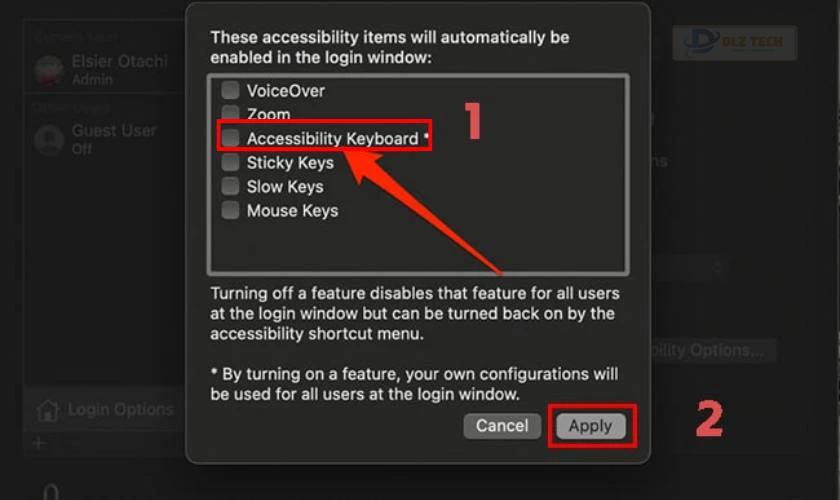
Lưu ý: Bạn có thể sử dụng tổ hợp phím Option + Command + F5 để bật tắt tùy chọn Accessibility nhanh chóng.
Sử dụng phím tắt để bật bàn phím ảo trên MacBook
Ngoài ra, bạn cũng có thể bật bàn phím ảo nhanh chóng bằng tổ hợp phím như sau:
Bước 1: Nhấn tổ hợp phím Option + Command + F5 trên bàn phím MacBook.

Bước 2: Giao diện cửa sổ Accessibility Shortcuts sẽ xuất hiện. Cuộn xuống mục Physical and Motor và chọn Accessibility Keyboard. Nhấn Done để hoàn tất.
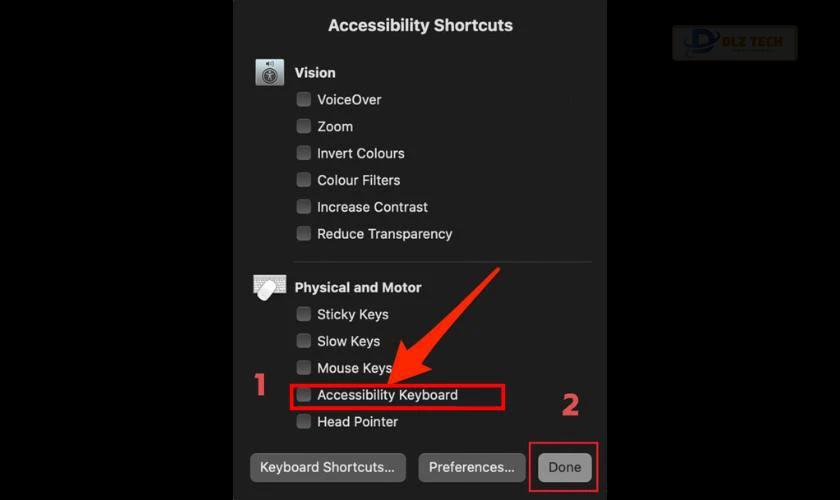
Chỉ với hai bước đơn giản, bàn phím ảo đã được bật thành công chỉ bằng phím tắt!
Cách bật bàn phím ảo qua Keyboard
Nếu bạn cần kích hoạt bàn phím ảo nhanh chóng. Hãy thực hiện theo quy trình sau:
Bước 1: Chọn biểu tượng Apple ở góc trái, sau đó vào mục System Preferences và tiếp tục chọn Keyboard.
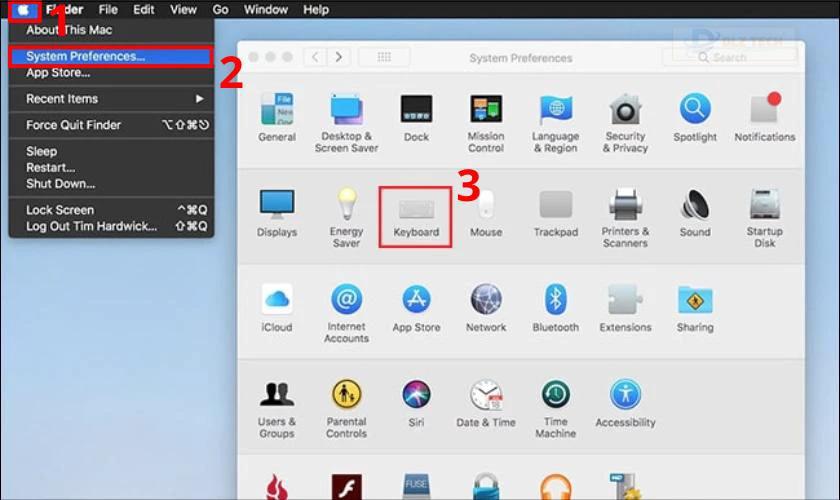
Bước 2: Tại cửa sổ Keyboard, chọn tab Input Sources và đánh dấu chọn vào mục Show Input in menu bar.
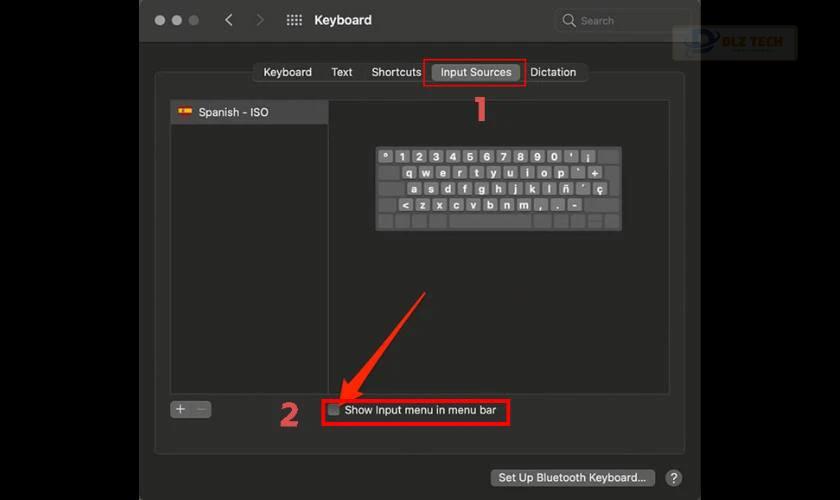
Bước 3: Quay trở lại màn hình chính. Nhấn giữ vào biểu tượng bàn phím ảo, sau đó chọn mục Show Keyboard Viewer để hiển thị bàn phím ảo.
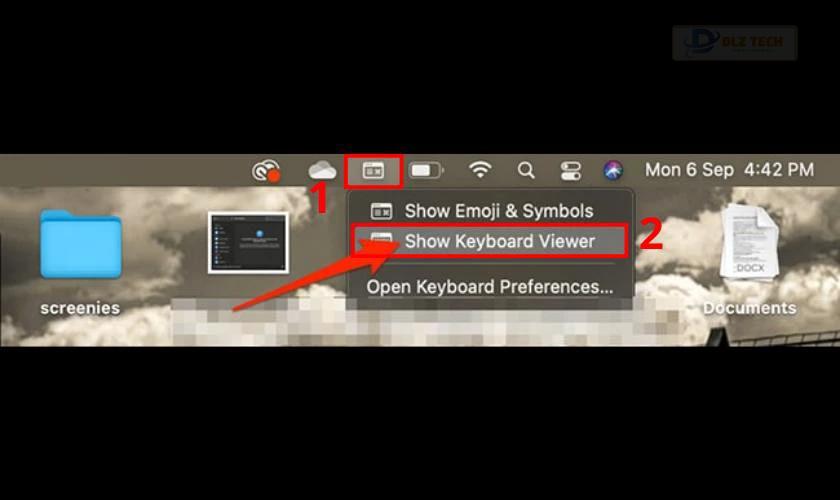
Giờ đây, bạn đã bật thành công bàn phím ảo trên MacBook từ Keyboard.
Bật bàn phím ảo qua Accessibility
Nếu bạn muốn bật bàn phím ảo bằng Accessibility, hãy làm theo các bước sau:
Bước 1: Nhấn vào biểu tượng Apple ở góc trái trên màn hình, tìm chọn System Preferences, sau đó chọn Accessibility.
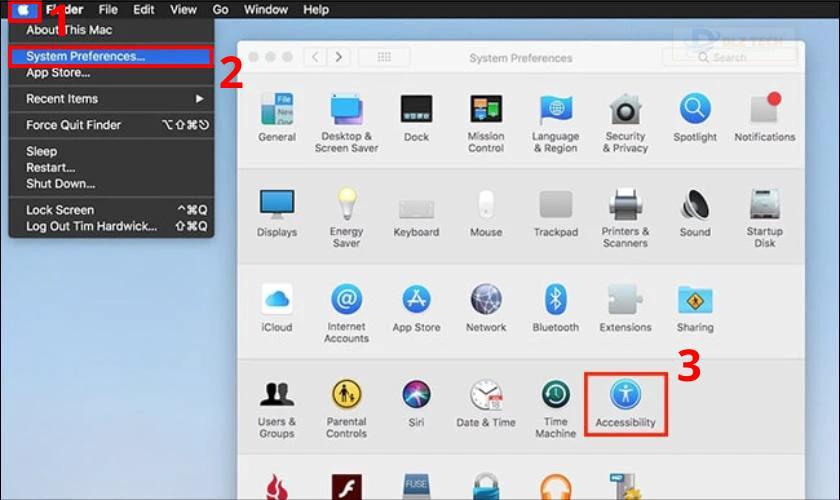
Bước 2: Trong cửa sổ Accessibility, chọn mục Keyboard và nhấn chọn tab Accessibility Keyboard.
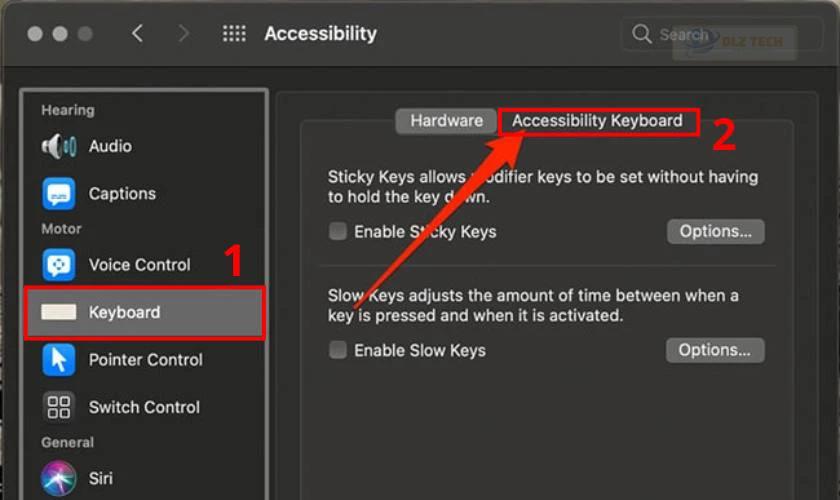
Bước 3: Cuối cùng, bạn hãy tích vào ô Enable Accessibility Keyboard để kích hoạt.
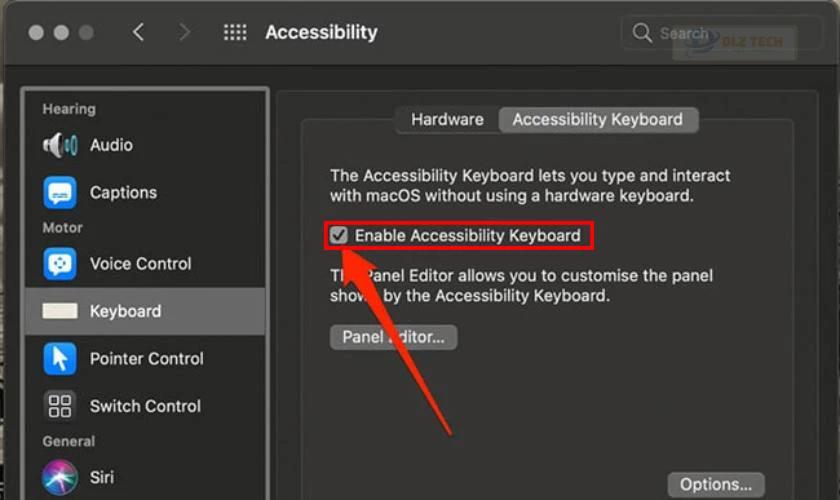
Lưu ý: Để tắt bàn phím trợ năng, bạn có thể bấm vào biểu tượng X ở góc trên cùng của bàn phím trợ năng hoặc bỏ chọn ô Enable Accessibility Keyboard để kết thúc.
Có nên sử dụng bàn phím ảo trên MacBook không?
Sử dụng bàn phím ảo trên MacBook có nhiều lợi ích trong một số tình huống cụ thể:
Thay thế bàn phím vật lý khi gặp sự cố
Khi bàn phím vật lý gặp sự cố, ví dụ như kẹt phím, bàn phím ảo trở thành một giải pháp tuyệt vời để duy trì công việc của bạn mà không phải chờ đợi sửa chữa.
Bảo vệ dữ liệu cá nhân
Bàn phím ảo giúp bảo mật và bảo vệ thông tin cá nhân, đặc biệt khi nhập mật khẩu hoặc thông tin nhạy cảm. Bàn phím ảo giúp người sử dụng tránh khỏi nguy cơ bị theo dõi phím bằng phần mềm độc hại.

Tránh tình trạng lag máy
Bàn phím ảo tiêu tốn ít tài nguyên hệ thống, giúp bạn duy trì hiệu suất làm việc tốt nhất mà không gặp tình trạng lag hay đơ máy.
Cách sử dụng và tùy chỉnh bàn phím ảo trên MacBook
Khi bật bàn phím ảo, bạn có thể tùy chỉnh nhiều tính năng tiện ích khác nhau. Dưới đây là hướng dẫn sử dụng bàn phím ảo đơn giản.
Thao tác trên bàn phím ảo
Để cải thiện trải nghiệm của bạn, hãy thử một vài tùy chỉnh sau:
- Tùy chỉnh cài đặt hệ thống: Điều chỉnh độ sáng màn hình, âm lượng hoặc truy cập nhanh đến các tính năng như Mission Control.
- Gợi ý nhập liệu: Hệ thống sẽ tự động hiển thị các gợi ý cho từ bạn đang nhập.
- Ký tự thay thế: Khi nhấn Option hoặc Option + Shift kết hợp với bất kỳ phím nào, các ký tự thay thế có thể hiện ra.
- Đơn giản hóa nhập liệu: Tự động chèn hoặc xóa dấu cách khi gõ văn bản.

Hiển thị các mục khác trong bàn phím ảo
Để hiển thị hoặc ẩn thanh công cụ bàn phím, bấm vào nút Panel Options và chọn Toolbars.
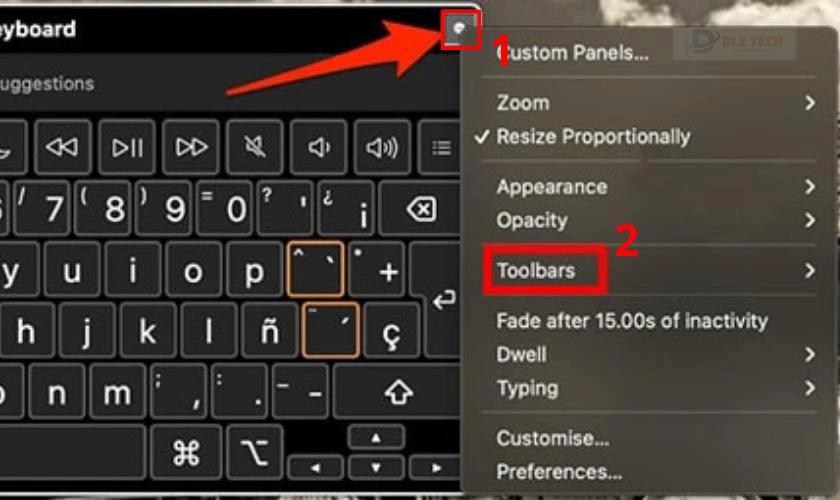
Điều chỉnh kích thước bàn phím
Bạn có thể điều chỉnh kích thước bàn phím ảo theo ba cách sau:
- Cách 1: Kéo một góc bàn phím để phóng to hoặc thu nhỏ.
- Cách 2: Bỏ chọn mục Resize Proportionally trong Panel Options để thay đổi kích thước mà không giữ tỷ lệ.
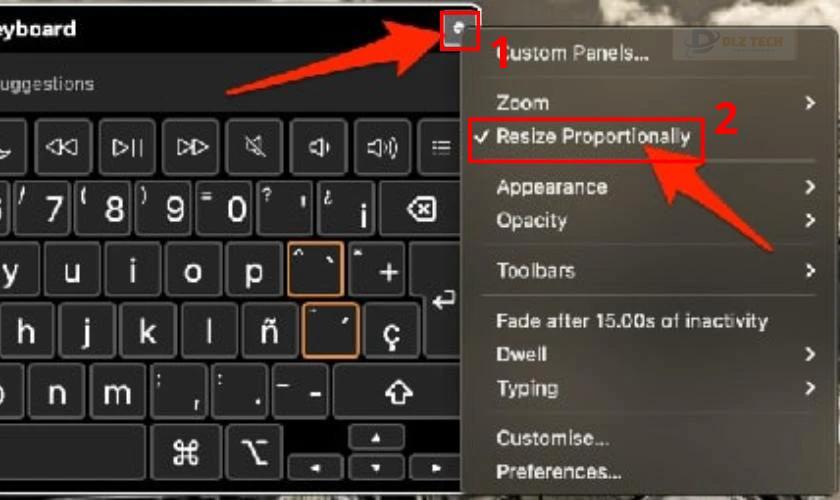
- Cách 3: Để quay trở lại kích thước mặc định, vào Panel Options, chọn Zoom và cài đặt kích thước là 100%.
Giờ đây, bạn đã có thể điều chỉnh kích thước bàn phím ảo theo ý thích!
Thay đổi tùy chọn của bàn phím
Bạn có thể thay đổi giao diện của bàn phím ảo từ tối sang sáng hoặc ngược lại.
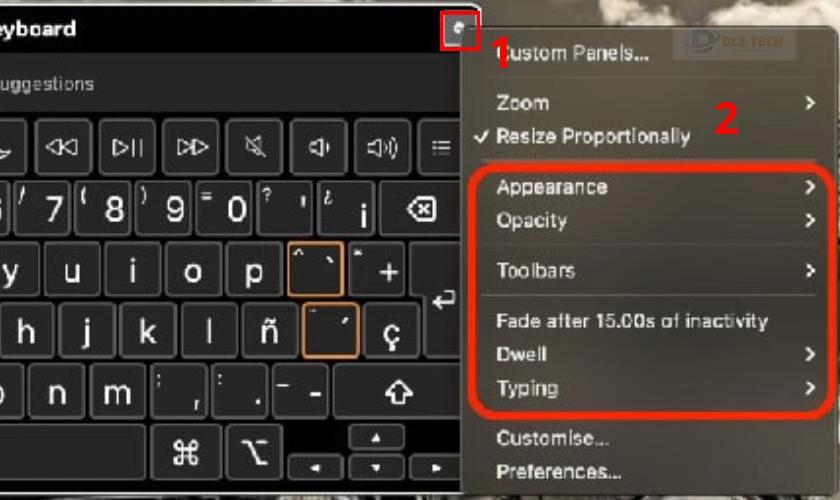
Chọn Panel Options để cài đặt tùy chọn hoặc bật/tắt chế độ Dwell cho bàn phím.
Cách tắt bàn phím ảo trên MacBook
Khi muốn tắt bàn phím ảo, bạn có thể thực hiện các bước sau:
- Cách 1: Nhấn vào biểu tượng X ở góc trái của bàn phím để tắt.
- Cách 2: Sử dụng tổ hợp phím Command (⌘) + W để đóng bàn phím ảo.

- Cách 3: Thực hiện lại các bước trên và bỏ chọn ô Enable Accessibility Keyboard để tắt bàn phím ảo.
Trên đây là các cách đóng bàn phím ảo của MacBook một cách dễ dàng!
Sửa chữa lỗi không bật được bàn phím ảo trên MacBook ở đâu uy tín?
Nếu bạn gặp tình trạng cả bàn phím cứng và bàn phím ảo đều không hoạt động, việc tìm đến một trung tâm sửa chữa uy tín là cần thiết. Hệ thống Dlz Tech là một lựa chọn hoàn hảo cho bạn.
Với hơn 7 năm hoạt động, chúng tôi luôn cam kết mang đến dịch vụ sửa chữa chất lượng tốt nhất với những ưu điểm nổi bật:
- Thời gian sửa chữa nhanh chóng, chỉ từ 15- 30 phút.
- Xuất hóa đơn VAT (eVAT) khi sử dụng dịch vụ sửa chữa tại Dlz Tech.
- Đội ngũ kỹ thuật viên dày dạn kinh nghiệm có khả năng khắc phục mọi lỗi trên MacBook.
- Giá dịch vụ đã bao gồm VAT, không phát sinh thêm chi phí.
- Khách hàng có thể theo dõi trực tiếp quy trình sửa chữa MacBook để đảm bảo minh bạch.
- Có hơn 25 cửa hàng tại các thành phố lớn như Hồ Chí Minh, Hà Nội, Vũng Tàu, tạo điều kiện thuận lợi cho bạn.

Hãy đến ngay Dlz Tech để trải nghiệm dịch vụ sửa chữa MacBook chất lượng nhất!
Kết luận
Bài viết đã cung cấp tận tình các cách bật bàn phím ảo trên MacBook đơn giản và hiệu quả. Hy vọng những thông tin hữu ích này sẽ giúp bạn thao tác một cách dễ dàng hơn trên thiết bị của mình. Nếu bài viết có ích, đừng quên chia sẻ và tiếp tục theo dõi các bài viết mới từ Dlz Tech nhé!
Tác Giả Minh Tuấn
Minh Tuấn là một chuyên gia dày dặn kinh nghiệm trong lĩnh vực công nghệ thông tin và bảo trì thiết bị điện tử. Với hơn 10 năm làm việc trong ngành, anh luôn nỗ lực mang đến những bài viết dễ hiểu và thực tế, giúp người đọc nâng cao khả năng sử dụng và bảo dưỡng thiết bị công nghệ của mình. Minh Tuấn nổi bật với phong cách viết mạch lạc, dễ tiếp cận và luôn cập nhật những xu hướng mới nhất trong thế giới công nghệ.
Thông tin liên hệ
Dlz Tech
Facebook : https://www.facebook.com/dlztech247/
Hotline : 0767089285
Website : https://dlztech.com
Email : dlztech247@gmail.com
Địa chỉ : Kỹ thuật Hỗ Trợ 24 Quận/Huyện Tại TPHCM.
Bài viết liên quan

Trưởng Phòng Marketing - Nguyễn Thị Kim Ngân
Nguyễn Thị Kim Ngân là Trưởng Phòng Marketing với hơn 10 năm kinh nghiệm, chuyên sâu trong việc kết hợp công nghệ với chiến lược marketing. Cô đã thành công trong việc xây dựng các chiến lược marketing giúp các thương hiệu lớn tăng trưởng mạnh mẽ và phát triển bền vững trong kỷ nguyên số. Với kiến thức vững vàng về digital marketing và công nghệ, Nguyễn Thị Kim Ngân là chuyên gia uy tín trong việc duyệt và phát triển nội dung công nghệ, giúp đội ngũ marketing luôn sáng tạo và đi đầu trong các chiến lược truyền thông hiệu quả.

